|
Ce message est en mode wiki. Tous les comptes de plus de 30 jours avec plus de 30 messages peuvent le modifier.
Voici un tutoriel pour Arkinventory. Il se décompose en un index afin de pouvoir y récupérer des informations spécifiques, et d'un cours pour mieux explorer cet addon conçu pour s'adresser à ceux qui découvrent. Sommaire :
PrésentationArkinventory fait partie de ces Addons qu'on a trop tendance à sous estimer et voire à remplacer par des addons plus légers tel que cargBags_Nivaya, Baggins, Bagnon, OneBag, etc... Autant prévenir tout de suite, Arkinventory n'a pas pour vocation seulement de réunir tous vos sacs en un un inventaire massif: Son intérêt consiste essentiellement à ordonner tous les inventaires, qu'ils soient issus de votre courrier, de votre banque, de celle de guilde, de vos familiers, de vos montures, de vos clefs et même de vos sacs les plus variés. Et comme cet outil est maniaque, il ne se gênera pas pour vous indiquer dans vos tooltips l'appartenance de l'objet que vous observez, sa valeur et sa fonction sans oublier de mentionner si l'un de vos personnages le possède et à quel(s) emplacement(s). (Attention, j'ai pas dit que les alternatives ne font que du one-bag hein! ) (cours) Initiation à Arkinventory, Les assignations.Si vous découvrez cet addon, commencez bien par lire la première solution afin de vous familiariser avec les fonctions globales. Ca vous sera utile pour passer à une solution plus personnalisée du mod. Le téléchargementVous venez de télécharger l'addon, par exemple via le Curse Client (Bah ouais je touche une com' et alors  !), et vous lancez le jeu: Paf la magie opère et vous vous retrouvez avec un vrai sac d'elfette! !), et vous lancez le jeu: Paf la magie opère et vous vous retrouvez avec un vrai sac d'elfette!Jusqu'à là pas de souci, on va pouvoir commencer à faire un peu de tri. Si vous cherchez d'autres informations relatives à cet Addon, vous pouvez aussi aller voir son site à cette adresse Introduction aux configurations des modes de trisAvant toute chose, je vous conseille fortement de toujours travailler avec une sauvegarde au cas où votre addon se met à faire des siennes. Pour ça, n'hésitez surtout pas à générer un nouveau profil à chaque fois que vous avez validé une étape satisfaisante. Un exemple de bug: Arkinventory est susceptible de ne pas reconnaître une nouvelle règle pourtant valide. La seule solution que j'ai trouvé est de revenir à un autre profil et sinon, de tout réinitialiser. N'ayez pas peur, ça ne m'est arrivé qu'une seule fois, et si vous suivez mon conseil, vous ne perdrez pas trop de temps si ça vous arrivait n_n. Dans toutes les étapes que ce petit tuto va tenter de vous décrire, il vous faudra travailler en mode "édition" qui s'ouvre en cliquant sur la petite rondelle située en haut à droite de votre inventaire.  Les colonnes que vous allez voir apparaître avec des chiffres sont les emplacements des catégories que vous allez pouvoir faire naître (nommés "groupes"). Vous en avez 5 pour commencer mais vous pourrez en ajouter par la suite. Pour en ajouter il vous suffira de cliquer sur l'une des colonnes et de choisir "ajouter un groupe vide", mais attendez d'avoir édité toutes vos catégories disponibles avant. Je vous ai prévenu, Arkinventory est très pointilleux sur le rangement, et pas question pour lui de vous laisser ouvrir des tiroirs pour qu'ils restent vides.  Par ailleurs, si vous souhaitez remplacer un sac normal par un sac avec des prérequis, il vous faudra vider un de vos sacs courants. Mais comme on se fiche maintenant pas mal des contenus individuels des sacs, il va falloir trouver ce qui doit être déplacé. Pas de problème, il vous suffit juste de survoler à la souris l'un des sacs en bas de votre fenêtre pour faire apparaître une couleur sur chaque slot du sac visé (si vous ne voyez pas de surbrillance ou si vous n'en voulez pas, l'option est (dé)cochable dans Configuration, paramètres, frames, échangeur de sac). De toute façon, vous pouvez toujours cliquer sur un de vos sacs pour faire apparaitre son menu.  Enfin, pas la peine de me demander comment changer cette affreuse couleur verte du sac et du nom de son personnage dans l'entête de la fenêtre, j'ai cherché des heures sans trouver de réponses :s. A voir dans le .lua? 1ere Solution: Le mode simple et grossier ! [pour débutants et fainéants]Admettons, vous êtes chasseur, dépeceur et travailleur du cuir, et vous quêtez un maximum pour aider votre lvling. Bref vous avez un profil type du personnage qui aura besoin de place pour les récompenses de quêtes, pour vos objets de quêtes, pour vos munitions, votre cuir, vos recettes, vos outils, vos composants de tannerie, votre nourriture et la viande destinée à votre aimable familier. Et tout ça sans oublier que vous allez ramasser un max de cochonnerie qui n'ont d'autre utilité qu'arrondir vos fin de mois épuisants! Dur la vie d'un jeune geek  ! !Sur le papier, ça fait beaucoup de choses à prévoir, mais croyez-moi, vous avez fait le plus gros du travail: Cerner vos besoins!  Plus qu'à concrétiser tout ça !
Vous devez donc avoir quelque chose dans ce genre là: Vous voilà prêt à affronter la suite du TP ! Maintenant que vous avez un sac tout propre et rangé, vous ne pouvez plus laisser votre banque, celle de la guilde, ou même votre courrier dans le désordre le plus complet! De même que vous n'allez pas laisser vos rerolls dans la jalousie! "Quoi?!! Déjà que je me tape le pavé de Cosmic, mais en plus y a Encore Du Travail ?!  " "
2nde Solution: le mode plus affiné ! [pour exigeants et même les experts]Pour bien commencer ce chapitre, je vous conseille de réinitialiser votre profil ou d'en choisir un autre, car il serait dommage de partir sur de mauvaises bases. I/ Catégoriser des Exceptions: En assignant des catégories vous avez sans doute remarqué l'option "Personnel". Cette option peut être très pratique dans certains cas de figures puisque vous pourrez par ce biais, donner un attribut personnalisé à une catégorie et y placer des items de votre choix. Par exemple, je veux faire une catégorie "Fun" qui va regrouper tous les items qui me serviront à embellir mon RP, ou de façon générale, à me montrer en spectacle !
A (re)noter que cette option "personnel" est très bien pour une catégorie spéciale qui regroupera des objets peu courant. Mais attention tout de même, cette option exigera de vous qu'à chaque nouvel item concerné, vous penserez à retourner le placer dans la catégorie en mode édition. II/ Fabriquer de nouvelles règles: LES RÈGLES (Rules) 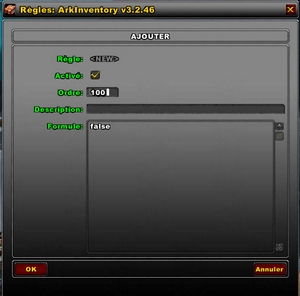 Voici à quoi ressemble votre page d'édition de règles. Une bonne configuration exploitera au maximum l'automatisation des attributions à des catégories, et par conséquent, si vous voulez affiner les attributs d'une catégorie plus précisément que par les options par défaut, il va falloir mettre les mains dans le cambouis, ce qui est tout à fait relatif: Pas besoin de passer par un .lua et ses 48 XXX lignes xD. En haut de votre fenêtre, il y a un bouton en forme de livre pour accéder aux Règles. Une nouvelle fenêtre va s'ouvrir. Admettons, nous sommes maintenant un grand Mage qui étend son activité au PVP et au PVE. L'un des soucis de la configuration du premier chapitre était que dans la catégorie de notre équipement, tous les items liés se mélangeaient, qu'ils soient pour le pve, le pvp, récompenses de quêtes, loot lié quand ramassé, items en attente d'être un jour portés, gemmés pour un template feu en cas de respé, etc... Notre objectif va donc être de trier la fonction de chaque item sans être contraints d'assigner au cas par cas une catégorie à un item. Du coup nous allons avoir au moins 3 ou 4 groupes. Prévoyons-en 5.
Plus qu'à assigner ces règles aux groupes de votre choix en sachant tout de même qu'un même groupe peut aussi contenir plusieurs règles (Par exemple, le PVE et PVP peuvent se joindre dans le même groupe). Pour ça, il suffit là encore de cliquer en mode édition sur vos groupes et leur attribuer vos règles: Code HTML:
Règle -> <n°>. <nom_de_la_règle> [n°_d'attribution_existante] 3ème Solution: Ou le HardMode !!! [pour Godzillas, E.T. et les X-men]Si vous n'avez pas la patience de lire les parties précédentes celle-ci va vous plaire ! Et bien, vous pouvez aussi cliquer en mode édition sur chacun de vos items pour leur attribuer une catégorie. C'est rapide à très court terme, très long à long et moyen terme et surtout ça va vous faire une véritable usine à Gaz!!!  Un point positif à cette méthode: Si vous êtes hésitant, ça peut vous inspirer. (cours) Initiation à Arkinventory, La Configuration.Et l'agencement au sein des catégories?I/ les classements par défaut dans les catégories.  3 méthodes de classements disponibles:
Une fois que vous avez choisi l'ordre de classement dans les catégories, vous pouvez l'appliquer à toutes les catégories dans le menu déroulant situé dans "Tri".  Vous pouvez aussi décider qu'une des catégories de votre inventaire ne soit pas triée selon cette règle et cliquer dans Édition sur la catégorie en question pour choisir son "Sort Methods". II/ Personnaliser le classement dans les catégories. Sort Methods C'est ici que vous pouvez gérer vos préférence en matière d'ordre d'affichage au sein des catégories. Première remarque: les options par défaut sont grisées, ce qui est normal et finalement pas plus mal. Donc pour personnaliser l'ordre de classement il va falloir faire une nouvelle méthodologie de classement.
Modifier les apparences, enfin !Afin de bien commencer, il est bon de régler les différentes tailles car ça joue grandement sur la juste appréciation d'une apparence. I/ L'encombrement. /!\Attention: Pour l'étape qui suit, je conseille de diminuer un maximum les ressources que peut utiliser votre PC car si ce dernier bosse trop, vous aller ramez en déplaçant vos fenêtre. Perso, j'utilise Leatrix GFX pour alléger temporairement les ressources du jeu. Allez, ne me mentez pas, vous n'avez pas attendu ce chapitre pour trouver comment réduire la taille de cette énorme fenêtre d'inventaire !  Héhé! c'est bon signe, car je sais du coup que vous avez eu le temps de vous familiariser avec tout le menu de configuration !! Héhé! c'est bon signe, car je sais du coup que vous avez eu le temps de vous familiariser avec tout le menu de configuration !! Allez, juste au cas où, je vous laisse ouvrir un maximum de fenêtre afin que vous organisiez leurs encombrements. Tout est dans paramètres (sauf la police qui se trouve dans Système). Astuce: Dans Fenêtre -> Titre, vous pouvez optimiser l'encombrement de l'entête en choisissant "Thin". Dans l'idéal, aucune fenêtre ne doit se superposer. Voici un exemple, où dans le cas farfelu où je voudrai voir toutes mes fenêtres, ça donne ça:  II/ Les textures et les bordures. Bon très franchement je pense que vous pouvez vous passer de mes conseils pour trouver l'apparence qui vous plaira le plus. Sachez juste que vous pouvez changer l'apparence de vos fenêtres dans Paramètres -> Fenêtre -> Background/Bordure. A noter que si vous ne conservez pas le fond de votre fenêtre en "solid" vous ne pourrez plus modifier la couleur. De même que votre choix de texture va dépendre de vos autres addons, ce qui peut s'enrichir grâce à des addons de textures tels que KGPanel qui vous permettra d'en importer à volonté. De plus, grâce à cette importation de texture, vous pourrez sans mal colorer vos textures préférées grâce à des logiciel permettant de travailler en .tga (Photoshop ou Gimp par exemple). Plus qu'à faire les mêmes opérations pour: Background/Bordure des Groupes. Quelques exemples d'apparences que vous pouvez avoir:  D'autres fonctionnalités que connaît Arkinventory !
Index des arguments (Pour règles)Les opérateurs de logique lua doivent rester en minuscules. Les opérateurs généraux sont toujours: and, or, not. Le séparateur "," (virgule) prend une valeur de "or" (ou). Les formules doivent être simplifiées autant que possible. Inutile donc de faire suivre plusieurs fois un même argument séparés de "or". Il est préférable de refaire une règle "neuve" plutôt que de l'éditer afin d'éviter que celle-ci se retrouve endommagée dans les coulisses.
Dernières modifications :
|
|||||||||||||||||||||||||||||||||||||||||||||||||||||||||||||||||||||||||||||||||||||||||||||||||||||||||||||||||||||||||||||||||||||||||||||||||||||||||||||||||||||||||||||||||||||||||||
|
|
|||||||||||||||||||||||||||||||||||||||||||||||||||||||||||||||||||||||||||||||||||||||||||||||||||||||||||||||||||||||||||||||||||||||||||||||||||||||||||||||||||||||||||||||||||||||||||
| Aller à la page... |
[wiki] Arkinventory
| Suivre Répondre |
|
|
Partager | Rechercher |
|
|
Post-it!
|
|
|
|
|
|
Carrément je n'utilise qu' 1% de ses fonctions mais j'aime beaucoup Arkinventory. Merci Cosmic, je vais profiter de ce temps orageux pour essayer de tout lire.
|
|
|
|
|
|
Mer il et fou !
Félictation pour la motivation 
|
|
|
|
| Professeur Chêne |
| Voir le profil public |
| Trouver plus de messages par Professeur Chêne |
|
|
Beau Boulot
 Spécialement intéressé par la partie triage des différents sets d'armure... merci ! 
|
|
|
|
| Chanir DeSaahri |
| Voir le profil public |
| Trouver plus de messages par Chanir DeSaahri |
|
|
Je me sens honoré, merci beaucoup !
Si jamais vous aviez des difficultés, qu'un point vous semble obscure, ou que des questions persistent, il ne faut pas hésiter. 
|
|
|
|
|
|
Le moins que l'on puisse dire c'est que tu ne fais pas les choses à moitiés
 Franchement gros bravo et merci Cosmic 
|
|
|
|
|
|
Je viens d'essayer pour la gestion des stuffs et armes, ca marche nickel, et j'ai réussi du premier coup, comme quoi tes explications sont claires, Merci encore

|
|
|
|
| Chanir DeSaahri |
| Voir le profil public |
| Trouver plus de messages par Chanir DeSaahri |
|
|
Elle l'est, comme toutes les autres d'ailleurs, config > contrôle > onglet banque de guilde et tu décoches Remplacer.
|
|
|
|
|
|
Merci beaucoup.
|
|
|
|
| Suivre Répondre |
Fil d'ariane
Connectés sur ce fil1 connecté (0 membre et 1 invité)
Afficher la liste détaillée des connectés
|
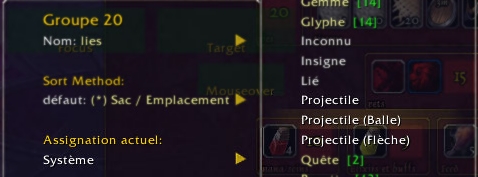








 Surveiller ce wiki
Surveiller ce wiki Chapeau pour le boulot !
Chapeau pour le boulot !